Урок №16 Что такое Mail.ru Агент? Загрузка и установка
Уважаемые читатели! В интернете с каждым разом появляются новые пользователи и не знают за что браться, возникает множество вопросов. В этом уроке я хочу рассказать об интересной программе «Mail.ru Агент». Чем же удобна эта программа? Она удобна тем, что в ней можно переписываться с друзьями в онлайне.
Отправка сообщения происходит мгновенно и не надо ждать сутками когда друг напишет в ответ. В самой программе Mail.ru Агент несколько вкладок и разделов, но самое популярное — это чат и список ваших друзей. В агенте можно не только переписываться (кстати, есть очень смешные смайлики и мультики), но даже пообщаться со звуком и через веб-камеру друг на друга посмотреть . В этом уроке расскажу, откуда загрузить лицензионную, бесплатную программу «Mail.ru Агент» и как его установить в компьютер.
Итак, начнём урок:
- 1. Заходим на главную страницу mail.ru и в левой части видим окно для входа и в двух местах находится кнопка «Агент», можно нажать на любую из них. После нажатия вам откроется красивый интерфейс, в котором и находится кнопка «Загрузить Mail.ru Агент», она находится на правой стороне, жмём.
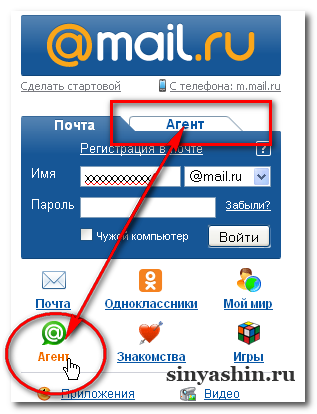

- 2. Открылся файл (окно), затем жмём на кнопку «Сохранить файл». После загрузки необходимо открыть файл в папке и в папке ищем файл «magentsetup». Открыть его можно двумя способами: наведите курсор на файл и нажмите два раза левой кнопкой мыши и файл откроется, а вот второй вариант — наводим курсор на файл и жмём на него правой кнопкой мыши один раз и в списке надо выбрать «Открыть».
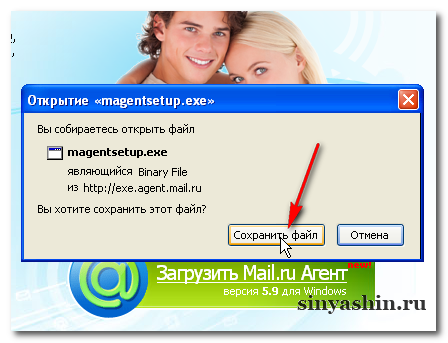
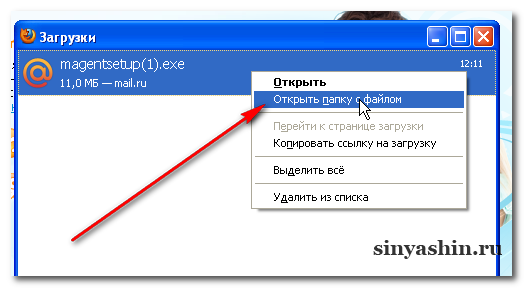
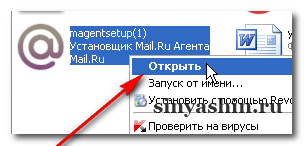
- 3. А вот здесь откроется окно с предупреждением о системе безопасности и без волнения смело жмём на кнопку «Выполнить». Появится установщик «Агента» и здесь вам надо выбрать основной язык, поставьте радиоточку на нужный язык, затем жмём на кнопку «Далее».
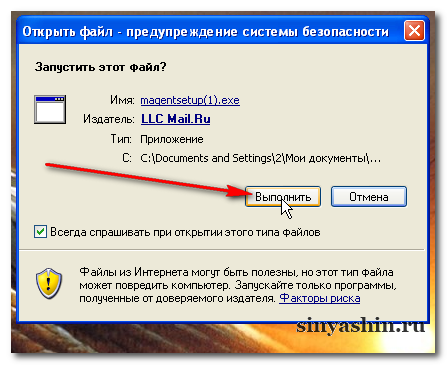
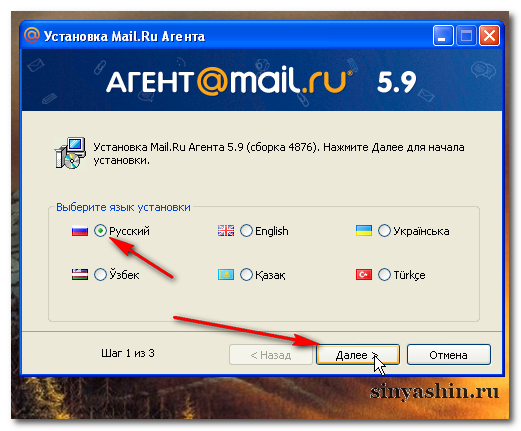
- 4. Установщик «Агента» покажет размещение программы и список запускаемости. Здесь вам придётся подумать, как вы желаете его запускать, в моём случае я снял некоторые галочки, а по умолчанию стояли все галочки, можно их вообще не трогать. Жмём «Далее». Установка произойдёт быстро и автоматически.
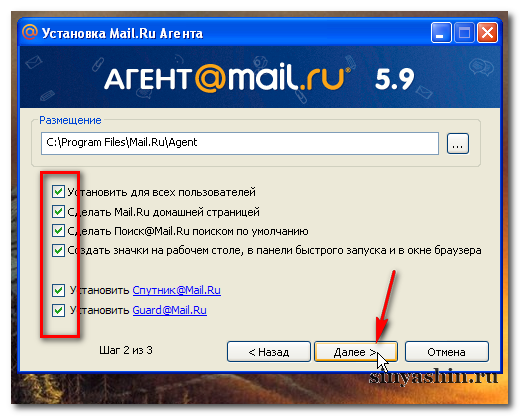
- 5. Ну, а в этом окне, как вы видите, в поле надо ввести ваш логин и пароль, который вы зарегистрировали на эл. почте mail.ru и если вы хотите, чтобы каждый раз не вводить эти данные, то смело поставьте галочку в строчке «Сохранить пароль», затем жмём на кнопку «ОК». После этого на рабочем столе сразу появится та самая программа «Mail.ru Агент» со списком ваших друзей в mail.ru.

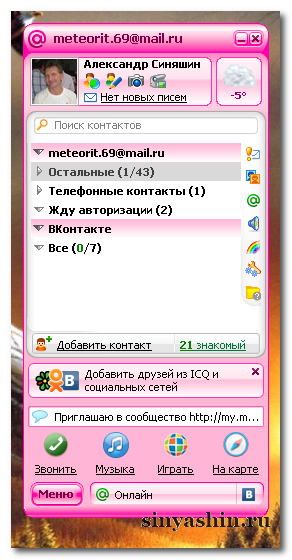
- 6. При открытии программы на рабочем столе можно нажать на ярлык два раза левой кнопкой мыши и откроется программа, а ещё внизу находится маленькая иконка и на неё тоже можно нажать два раза.

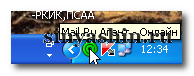
- 7. С каким другом вы желаете пообщаться? Эту проблему мы с вами решим просто: наводим курсор на фото или имя друга и кликаем два раза левой кнопкой мыши и перед вами откроется чат.
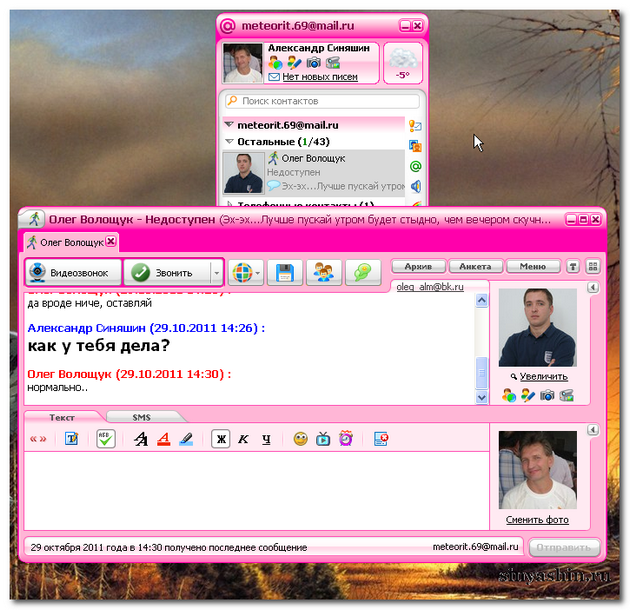
Внимание! На сайте mail.ru, там где вы скачали программу «Агент», пройдите по вкладке «О программе». И там вы можете прочитать все вопросы и ответы.
Что за программа AnVir Task Manager и как ей пользоваться
Тестирование McAfee Total Protection 16.0.R32

Ну, вот и всё, этот урок был только первой частью, а во второй части я расскажу, как использовать программу во время действия. А ещё я вам расскажу как настраивать данную программу.
Пользуйтесь на здоровье!
С уважением Александр Синяшин!
Источник: sinyashin.ru
Как удалить magent
Подлинный файл является одним из компонентов программного обеспечения Mail.Ru Agent, разработанного Mail.Ru Group .
MAgent — это аббревиатура от Mail.Ru Agent
Magent.exe — это исполняемый файл (программа) для Windows. Расширение имени файла .exe — это аббревиатура от англ. слова executable — исполнимый. Необходимо запускать исполняемые файлы от проверенных производителей программ, потому что исполняемые файлы могут потенциально изменить настройки компьютера или нанести вред вашему компьютеру. Бесплатный форум с информацией о файлах может помочь вам разобраться является ли magent.exe вирусом, трояном, программой-шпионом, рекламой, которую вы можете удалить, или файл принадлежит системе Windows или приложению, которому можно доверять.
Вот так, вы сможете исправить ошибки, связанные с magent.exe
- Используйте программу Настройщик Windows, чтобы найти причину проблем, в том числе и медленной работы компьютера.
- Обновите программу Mail.Ru. Обновление можно найти на сайте производителя (ссылка приведена ниже).
- В следующих пунктах предоставлено описание работы magent.exe.
Информация о файле magent.exe
Описание: magent.exe не является важным для Windows и часто вызывает проблемы. Magent.exe находится в подпапках «C:UsersUSERNAME». Известны следующие размеры файла для Windows 10/8/7/XP 13,179,660 байт (99% всех случаев) или 6,220,984 байт.
Это не системный файл Windows. У файла поставлена цифровая подпись. Процесс начинает работу при запуске Windows (Смотрите ключ реестра: Run , MACHINERun , TaskScheduler , User Shell Folders ). Процесс использует порт, чтобы присоединится к сети или интернету. Magent.exe способен записывать ввод данных, мониторить приложения, спрятать себя и манипулировать другими программами. Поэтому технический рейтинг надежности 52% опасности.
Если у вас возникли любые проблемы с magent.exe, вы можете удалить Mail.Ru Агент или Mail.Ru Agent, или попытаться получить помощь от поставщика программного обеспечения. Нажмите на Mail.Ru Агент или Mail.Ru Agent в Панели управления Windows (раздел Программы и компоненты) для удаления, или нажмите на mra.mail.ru или corp.mail.ru, чтобы перейти на сайт разработчика.
Если magent.exe находится в подпапках «C:Program Files», тогда рейтинг надежности 46% опасности. Размер файла 13,179,660 байт (90% всех случаев), 4,428,472 байт или 12,319,424 байт. Это не системный процесс Windows. Поставлена цифровая подпись. Процесс начинает работу при запуске Windows (Смотрите ключ реестра: Run , MACHINERun , User Shell Folders , TaskScheduler ). Magent.exe способен записывать ввод данных, мониторить приложения, спрятать себя и подключится к интернету.
Важно: Некоторые вредоносные программы маскируют себя как magent.exe. Таким образом, вы должны проверить файл magent.exe на вашем ПК, чтобы убедиться, что это угроза. Мы рекомендуем Security Task Manager для проверки безопасности вашего компьютера.
Комментарий пользователя
| я скачал игру, в игре находится magent.exe и антивирус сразу же блокирует этот файл и игра не работает Gasan |
| нашел magen в реестре HKEY_LOCAL_MACHINESOFTWAREMicrosoftWindowsCurrentVersionRun, HKEY_CURRENT_USERSOFTWAREMicrosoftWindowsCurrentVersionRun).- что с ним делать- удалять или нет Николой |
| Некоторые вредоносные программы маскируют себя как magent.exe, особенно, если они находятся в каталоге c:windows или c:windowssystem32. Таким образом, проверьте действительно ли процесс magent.exe на вашем компьютере является программой-вредителем. (дополнительная информация) я |
Итого: Средняя оценка пользователей сайта о файле magent.exe: — на основе 6 голосов с 4 отзывами.
42 пользователей спрашивали про этот файл. 3 пользователей не поставили рейтинг («я не знаю»). Один пользователь оценил, как важный для Windows или установленной программы. Один пользователь оценил, как представляется нужным. Один пользователь оценил, как нейтральный.
3 пользователей оценили, как опасный.
Лучшие практики для исправления проблем с magent
Аккуратный и опрятный компьютер — это главное требование для избежания проблем с magent. Для этого требуется регулярная проверка компьютера на вирусы, очистка жесткого диска, используя cleanmgr и sfc /scannow, удаление программ, которые больше не нужны, проверка программ, которые запускаются при старте Windows (используя msconfig) и активация Автоматическое обновление Windows. Всегда помните о создании периодических бэкапов, или в крайнем случае о создании точек восстановления.
Если у вас актуальные проблемы, попробуйте вспомнить, что вы делали в последнее время, или последнюю программу, которую вы устанавливали перед тем, как появилась впервые проблема. Используйте команду resmon, чтобы определить процесс, который вызывает проблемы. Даже если у вас серьезные проблемы с компьютером, прежде чем переустанавливать Windows, лучше попробуйте восстановить целостность установки ОС или для Windows 8 и более поздних версий Windows выполнить команду DISM.exe /Online /Cleanup-image /Restorehealth. Это позволит восстановить операционную систему без потери данных.
Следующие программы могут вам помочь для анализа процесса magent.exe на вашем компьютере: Security Task Manager отображает все запущенные задания Windows, включая встроенные скрытые процессы, такие как мониторинг клавиатуры и браузера или записей автозагрузки. Уникальная оценка рисков безопасности указывает на вероятность процесса быть потенциально опасным — шпионской программой, вирусом или трояном. Malwarebytes Anti-Malware определяет и удаляет бездействующие программы-шпионы, рекламное ПО, трояны, кейлоггеры, вредоносные программы и трекеры с вашего жесткого диска.
magent сканер
Security Task Manager показывает все запущенные сервисы Windows, включая внедренные скрытые приложения (например, мониторинг клавиатуры или браузера, авто вход). Уникальный рейтинг надежности указывает на вероятность того, что процесс потенциально может быть вредоносной программой-шпионом, кейлоггером или трояном.
Бесплатный aнтивирус находит и удаляет неактивные программы-шпионы, рекламу, трояны, кейлоггеры, вредоносные и следящие программы с вашего жесткого диска. Идеальное дополнение к Security Task Manager.
Reimage бесплатное сканирование, очистка, восстановление и оптимизация вашей системы.
Источник: www.filecheck.ru
3 простых шага по исправлению ошибок MAGENTSETUP.EXE
Tip: В вашей системе запущено много процессов, которые потребляют ресурсы процессора и памяти. Некоторые из этих процессов, кажется, являются вредоносными файлами, атакующими ваш компьютер.
Чтобы исправить критические ошибки magentsetup.exe,скачайте программу Asmwsoft PC Optimizer и установите ее на своем компьютере
Очистите мусорные файлы, чтобы исправить magentsetup.exe, которое перестало работать из-за ошибки.
- Запустите приложение Asmwsoft Pc Optimizer.
- Потом из главного окна выберите пункт «Clean Junk Files».
- Когда появится новое окно, нажмите на кнопку «start» и дождитесь окончания поиска.
- потом нажмите на кнопку «Select All».
- нажмите на кнопку «start cleaning».
Очистите реестр, чтобы исправить magentsetup.exe, которое перестало работать из-за ошибки
- Запустите приложение Asmwsoft Pc Optimizer.
- Потом из главного окна выберите пункт «Fix Registry problems».
- Нажмите на кнопку «select all» для проверки всех разделов реестра на наличие ошибок.
- 4. Нажмите на кнопку «Start» и подождите несколько минут в зависимости от размера файла реестра.
- После завершения поиска нажмите на кнопку «select all».
- Нажмите на кнопку «Fix selected».
P.S. Вам может потребоваться повторно выполнить эти шаги.

Как удалить заблокированный файл
- В главном окне Asmwsoft Pc Optimizer выберите инструмент «Force deleter»
- Потом в «force deleter» нажмите «Выбрать файл», перейдите к файлу magentsetup.exe и потом нажмите на «открыть».
- Теперь нажмите на кнопку «unlock and delete», и когда появится подтверждающее сообщение, нажмите «да». Вот и все.

Настройка Windows для исправления критических ошибок magentsetup.exe:
- Нажмите правой кнопкой мыши на «Мой компьютер» на рабочем столе и выберите пункт «Свойства».
- В меню слева выберите » Advanced system settings».
- В разделе «Быстродействие» нажмите на кнопку «Параметры».
- Нажмите на вкладку «data Execution prevention».
- Выберите опцию » Turn on DEP for all programs and services . » .
- Нажмите на кнопку «add» и выберите файл magentsetup.exe, а затем нажмите на кнопку «open».
- Нажмите на кнопку «ok» и перезагрузите свой компьютер.
Как другие пользователи поступают с этим файлом?
Всего голосов ( 202 ), 133 говорят, что не будут удалять, а 69 говорят, что удалят его с компьютера.
magentsetup.exe Пользовательская оценка:
Как вы поступите с файлом magentsetup.exe?
Некоторые сообщения об ошибках, которые вы можете получить в связи с magentsetup.exe файлом
- (magentsetup.exe) столкнулся с проблемой и должен быть закрыт. Просим прощения за неудобство.
- (magentsetup.exe) перестал работать.
- magentsetup.exe. Эта программа не отвечает.
- (magentsetup.exe) — Ошибка приложения: the instruction at 0xXXXXXX referenced memory error, the memory could not be read. Нажмитие OK, чтобы завершить программу.
- (magentsetup.exe) не является ошибкой действительного windows-приложения.
- (magentsetup.exe) отсутствует или не обнаружен.
MAGENTSETUP.EXE
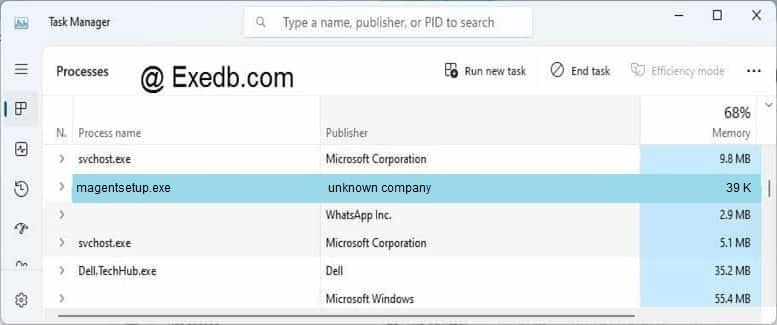
Описание файла: magentsetup.exe Файл magentsetup.exe из unknown company является частью unknown product. magentsetup.exe, расположенный в d: documents notes magentsetup.exe с размером файла 40222 байт, версия файла Unknown version, подпись d0575ff0f66ae6fb86eb9b035da640fe.
Проверьте процессы, запущенные на вашем ПК, используя базу данных онлайн-безопасности. Можно использовать любой тип сканирования для проверки вашего ПК на вирусы, трояны, шпионские и другие вредоносные программы.
Источник: www.exedb.com
magent.exe что это за процесс?

Здравствуйте ребята Продолжаем тему неизвестных процессов, сегодня мозговой штурм будет направлен на magent.exe, я расскажу что это за процесс, от какой программы и как избавится от данного процесса.
Значит тут секретов нет, процесс magent.exe это от программы для общения Агент Маил ру. Само название процесса думаю происходит от слова Mail и Agent, вот и вышло magent.exe, ну как-то так
Спонсор сегодняшней темы это наушники Панасоник и звуковуха от Асуса, я слушаю музон и делюсь с вами компьютерными знаниями!
Итак, вот давайте посмотрим, я открыл диспетчер задач и вот вижу тут процесс magent.exe, вот он:

Комп этот процесс вроде не напрягает, верно? А вот что вы скажете про память оперативную? Сто мегов кушает процесс magent.exe, а это знаете ли не мало, таких процессов десять и они сьедят целый гиг! Ну конечно десять штуки magent.exe вряд ли будут, но все же magent.exe слишком много ест оперативки. Ну эт мое мнение…
Запускается magent.exe вот из этой папки:

Ну что какие выводы можно сделать? Процесс magent.exe это от Маил ру Агента, который используется для общения через сеть Маил ру. Как я понимаю, то стоит иметь почтовый ящик на Маил ру и этого будет достаточно, чтобы иметь доступ и к Агенту. Ну то есть у всех, у кого есть Маил ру ящик, то все они могут скачать себе Агент и ввести свою почту и пароль ну и все, общаться. Там правда не знаю точно как все происходит, но в первую очередь Агент для тех, у кого почта Маил ру. В принципе может и удобный Агент, но в сети много жалоб, что никак не могут удалить этот Агент и что он возвращается или блин обновляется постоянно, в общем приколы всякие, лично я не могу понять где ошибка юзера а где реально баг программы…
Чтобы избавиться от процесса magent.exe, то нужно удалить Агент Маил ру, так что если вам он не нужен, то смело удаляйте!
Удалять можно по-разному, можно вообще выкинуть всю папку Агента при помощи утилиты Unlocker. Можно удалить программу при помощи инструмента Revo Uninstaller, это удалятор, он и Агент удалит и сам будет искать остатки его в винде, чтобы и их потом удалить. Ну короче нормас удалятор, есть тестовый период, советую. Но сегодня я покажу как удалить Агент простыми способом, при помощи штатных средств самой винды. Итак господа, на клавиатуре зажимаем магические кнопки Win + R, появится окно Выполнить, туда нужно вставить вот эту команду:

Нажал ОК, появилось окно с названиями всех программ, которые установлены на моем компе. Здесь нужно найти Агент, вот я его и нашел, нажимаете правой кнопкой по нему и выбираете Удалить:

Не знаю почему, но у меня еще выскочило такое сообщение, мол программа типа возможно установлена неправильно, бред какой-то реально! Я тут нажал Эта программа установлена правильно:

Ребята вот и все, мы удалили Агент! Будем прощаться, но я еще вернусь, всем добра и удачи! ВСЕМ БОБРА
Источник: virtmachine.ru